מיקרוסופט הוסיפה את תכונת היסטוריית החיפושים האחרונה, המופיעה בחלונית תפריט ההתחלה. תכונת היסטוריית החיפושים האחרונה מיידעת את המשתמש באילו פריטים ניגשו לאחרונה או חיפשו אותם במערכת Windows שלו.
רוב המשתמשים מוצאים את זה שימושי מכיוון שהם לא צריכים לזכור או לזכור איזה קובץ הם חיפשו לאחרונה. עם זאת, לראות את זה בזמן פתיחת תפריט ההתחלה מעצבן חלק מהם.
בפוסט זה, נראה לך כיצד לגרום לזה להיעלם מתפריט ההתחלה. אם אתה מעוניין ללמוד עוד על איך להשבית אותו במחשב האישי שלך, אנא קרא את הפוסט הזה.
כיצד להפעיל או לכבות את היסטוריית החיפושים האחרונים ב-Windows 11
תן לנו לראות כיצד ניתן להשבית את היסטוריית החיפושים האחרונה במערכת שלך באמצעות השלבים הפשוטים הבאים למטה.
1. פתח את ה הגדרות אפליקציה במערכת על ידי לחיצה ממושכת Windows + I מפתחות בו זמנית.
2. לאחר מכן, הקש על פרטיות ואבטחה אפשרות בצד שמאל של חלון אפליקציית ההגדרות.
פרסומת
3. גלול מטה בדף הפרטיות והאבטחה בצד ימין ולחץ על הרשאות חיפוש תחת הרשאות Windows.
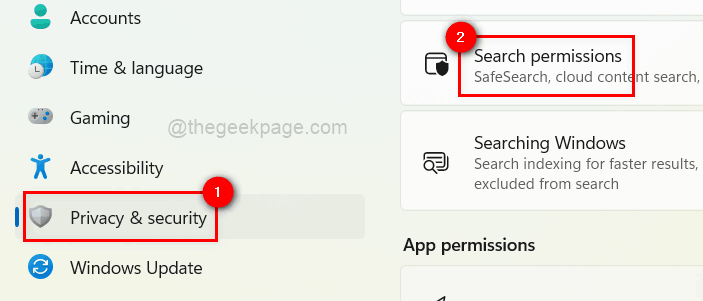
4. בתחתית דף הרשאות החיפוש, תמצא את היסטוריית חיפושים במכשיר זה תחת סעיף היסטוריה.
5. לחץ על לחצן ההחלפה שלו כדי להפוך אותו עַל ל לְאַפשֵׁר זה כפי שמוצג בתמונה למטה.
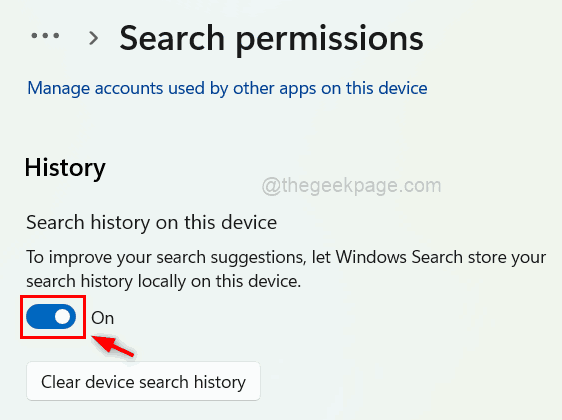
6. אם אתה רוצה להשבית זה, החלף אותו על ידי לחיצה עליו כדי להפוך אותו כבוי כפי שמוצג מטה.
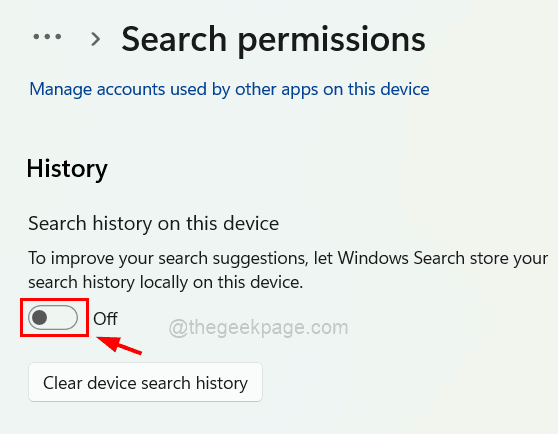
7. אם משתמש כלשהו רוצה למחוק רק את כל היסטוריית החיפושים, פשוט הקש על נקה היסטוריית חיפושים במכשיר.
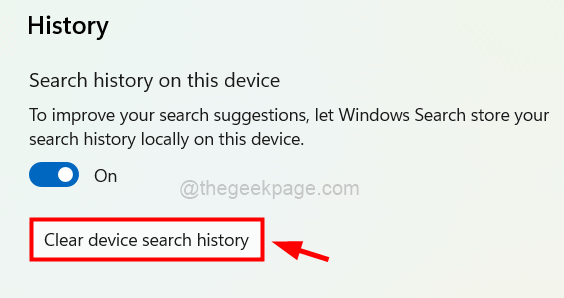
8. לאחר שתסיים, סגור את חלון אפליקציית ההגדרות.
זה הכל.
תודה שקראת.
שלב 1 - הורד את כלי התיקון למחשב Restoro מכאן
שלב 2 - לחץ על התחל סריקה כדי למצוא ולתקן כל בעיה במחשב באופן אוטומטי.


